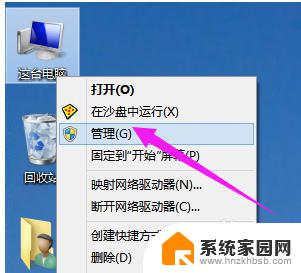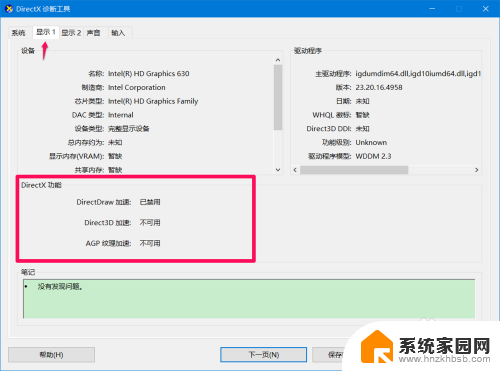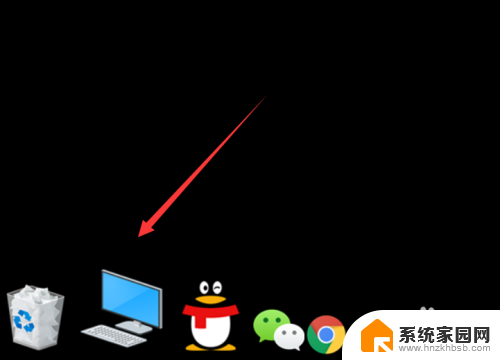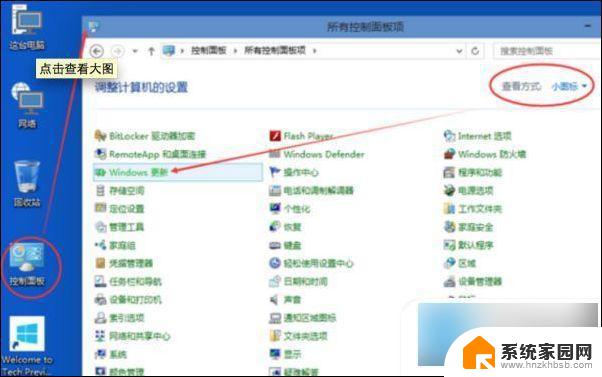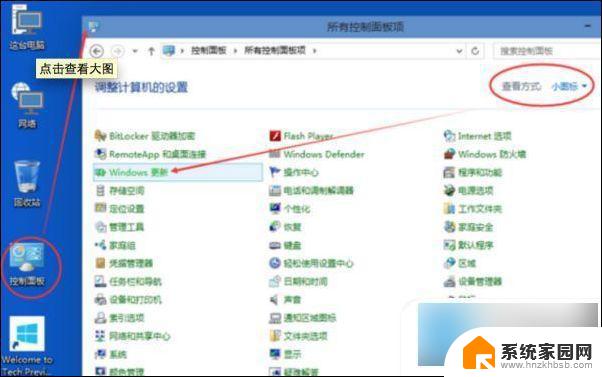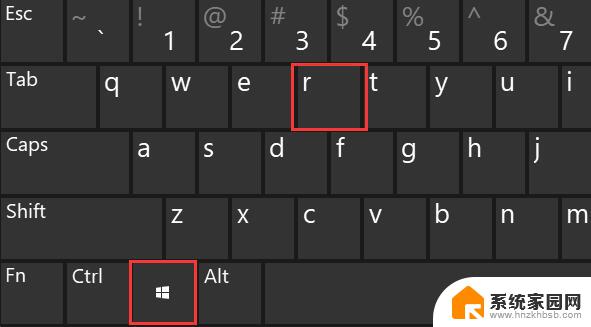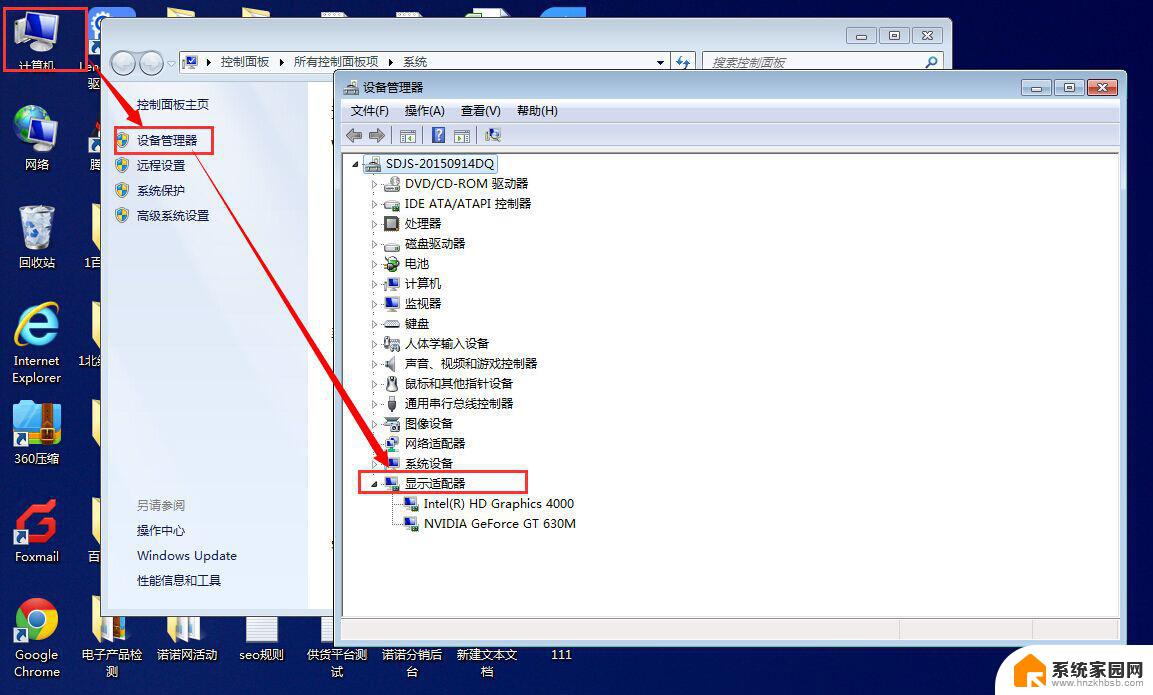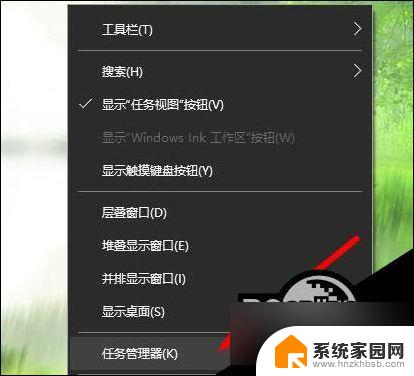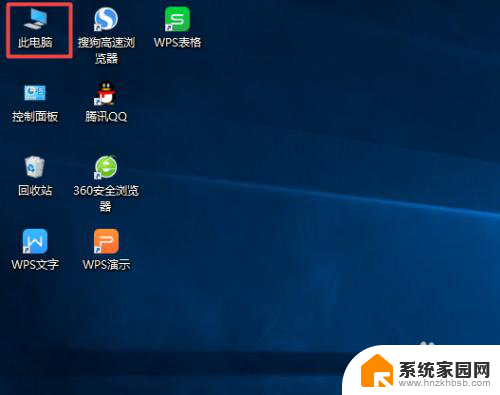显卡装不上驱动 Win10系统显卡驱动无法更新怎么办
更新时间:2025-04-09 10:43:13作者:jiang
如果您在安装显卡驱动时遇到问题,或者在Windows 10系统中无法更新显卡驱动,可能会导致显示画面模糊、闪烁或者性能下降等情况,这时候您可以尝试重新安装驱动程序、升级系统补丁、检查硬件连接是否良好,或者尝试使用专业的驱动更新工具来解决问题。记得在操作之前备份重要数据,以免造成不必要的损失。希望以上方法能够帮助您解决显卡驱动无法更新的困扰。
步骤如下:
1.
Win10系统的显卡驱动装不上该怎么办,【win+R】迅速的调出【运行】。如图。
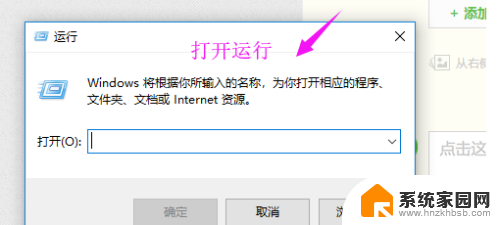
2.运行打开后,直接输入下【gpedit.msc】,点【确定】下,如图。
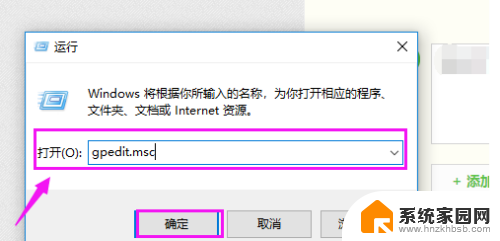
3.接着我们就要单击开【用户配置】下的【管理模块】,如图。
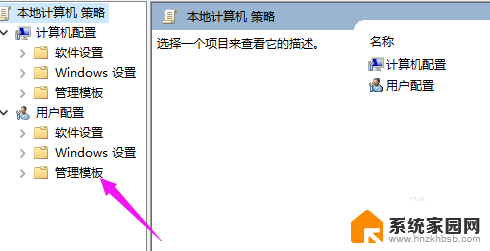
4.接着我们点开【系统】下的【驱动程序安装】,如图。
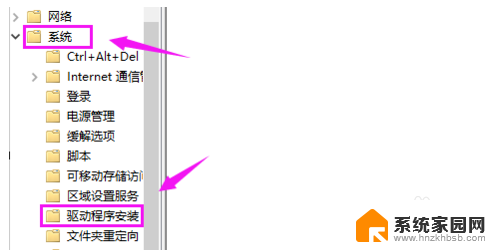
5.接着我们就要鼠标双击下【设备驱动程序的代码签名】,如图。
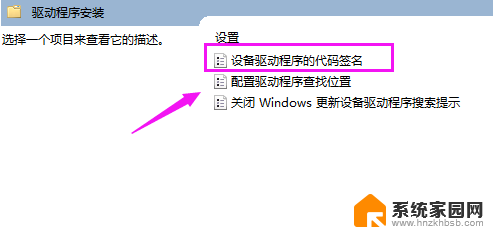
6.我们就要将【未配置】更改为【已启用】,如图。
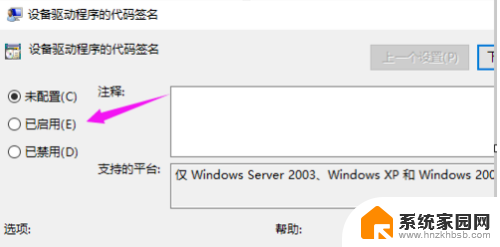
7.接着我们下方还要设置为【警告】模式,这样设置就解决了显卡驱动装不上的情况!
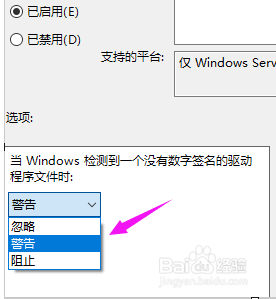
以上就是显卡装不上驱动的全部内容,还有不懂得用户就可以根据小编的方法来操作吧,希望能够帮助到大家。